信頼できるiPhoneデータ復旧ツール
メッセージ、写真、WhatsAppなど25種類以上のデータを無料でスキャンし、選択的にプレビューできます。データは上書きされず、必要なものだけを復元できます。
メッセージ、写真、WhatsAppなど25種類以上のデータを無料でスキャンし、選択的にプレビューできます。データは上書きされず、必要なものだけを復元できます。
今回の記事ではWhatsAppデータを新しいスマホに移す方法(iPhone・Android対応)を紹介します。5分で簡単に利用できます。

村澤 ジョージ 23/06/2025
シェアする



Gbyteは、失ったデータをすべて復元します。 簡単で迅速です。
100%安全。あなたのデータは常にプライベートなままです。
今回の記事ではWhatsAppデータを新しいスマホに移す方法(iPhone・Android対応)を紹介します。5分で簡単に利用できます。

村澤 ジョージ 23/06/2025
シェアする



Androidユーザーの場合、WhatsAppは主に2種類のバックアップ方法を提供しています。最も一般的なのはGoogle Driveを利用したクラウドバックアップで、これにより新しいデバイスへスムーズにチャットやメディアを移行できます。加えて、WhatsAppはスマートフォンの内部ストレージやSDカードにもローカルバックアップを作成します。
一方、iPhoneユーザーはWhatsAppのバックアップをiCloudのみに依存しています。アプリはチャット履歴とメディアをiCloudアカウントに保存するため、iPhoneの設定でiCloud DriveとWhatsAppの両方が有効になっていることを確認しておく必要があります。
新しいスマートフォンで以前と同じGoogleアカウントを使用する場合、Google DriveからWhatsAppデータを復元するのは非常に簡単です。以下に、新しいAndroidスマートフォンでWhatsAppを復元する手順を説明します。
あバックアップの確認: まず、古いデバイスでWhatsAppを開き、「設定」>「チャット」>「チャットバックアップ」に進みます。Google Driveに最近のバックアップが存在するかどうかを確認してください。
Googleアカウントの追加: 新しいデバイスに、バックアップに使用したものと同じGoogleアカウントを追加します。
WhatsAppのインストール: Google PlayストアからWhatsAppをダウンロードし、インストールします。
電話番号の認証: WhatsAppアプリを開き、電話番号を認証します。
バックアップの復元: プロンプトが表示されたら、「復元」をタップしてGoogle Driveからチャットとメディアを復元します。復元が完了したら、「次へ」をタップして初期設定を終えます。
iPhoneでの復元も、Androidと同様に簡単です。以下の手順に従ってください。
バックアップの確認: まず、古いiPhoneでWhatsAppを開き、「設定」>「チャット」>「チャットバックアップ」に進みます。iCloudに最近のバックアップが存在するかどうかを確認してください。
iCloud設定の確認: 新しいiPhoneで、以前と同じApple IDでサインインしていること、そしてiCloud Driveが有効になっていることを確認します。
WhatsAppのインストール: App StoreからWhatsAppをダウンロードし、インストールします。
電話番号の認証: WhatsAppアプリを開き、電話番号を認証します。
バックアップの復元: プロンプトが表示されたら、「チャット履歴を復元」をタップしてiCloudからチャットとメディアを復元します。
最近のアップデートにより、WhatsAppはAndroidとiPhone間のチャット転送を公式にサポートするようになりました。AndroidからiPhoneへ移行する際にこの機能を利用するには、両方のデバイスが電源に接続され、Wi-Fiに接続されている必要があります。Androidスマートフォンで「iOSに移行」アプリを使用し、画面の指示に従ってください。転送するアプリとしてWhatsAppを選択した後、iPhoneでの設定を続行します。iPhoneでWhatsAppを開いて電話番号を認証すると、転送されたデータを復元するよう求められます。
iPhoneからAndroidへ移行する場合、一部のAndroidモデル(SamsungやPixelなど)では、ケーブルとQRコードを使った転送がサポートされています。ただし、この方法はすべてのデバイスで利用できるわけではなく、新しいデバイスを初期化する必要がある場合もあります。
はい、簡単に言えば「できます」。もしバックアップが利用できない、破損している、あるいは単に作成を忘れてしまった場合でも、Gbyte Recoveryは包括的な解決策を提供します。クラウドバックアップがなくても、削除されたメッセージ、写真、ビデオ、バックアップファイルなどを復元するのに役立ちます。
はい、簡単に言えば「できます」。もしバックアップが利用できない、破損している、あるいは単に作成を忘れてしまった場合でも、Gbyte Recoveryは包括的な解決策を提供します。クラウドバックアップがなくても、削除されたメッセージ、写真、ビデオ、バックアップファイルなどを復元するのに役立ちます。
Gbyte Recoveryは、iPhoneやiPadから失われたり削除されたりしたデータを復元するために設計された、専門的なiOSデータ復元ソフトウェアです。通常の方法では解決できない状況、例えば誤ってデータを削除してしまったり、iOSアップデートが失敗したり、工場出荷時設定にリセットしてしまったり、デバイスが破損したりした場合などに特に威力を発揮します。主な機能としては、以前のバックアップがなくてもデータを復元できる詳細なスキャン機能、iCloudバックアップから選択的にデータを抽出する機能、そしてWhatsAppチャット、メッセージ、写真、ビデオなどの特定のデータタイプを正確に復元する機能が、すべてユーザーフレンドリーなインターフェースで提供されます。
Gbyte Recoveryをダウンロードして起動: まず、Windows PCにGbyte Recoveryをダウンロードしてインストールします。インストール後、アプリケーションを起動します。
スキャン対象として「WhatsApp」を選択: Gbyte Recoveryを起動したら、表示されるデータタイプの中から「WhatsApp」を選択します。これにより、ソフトウェアはiCloudバックアップ内にあるWhatsAppのチャット履歴と関連する添付ファイルに特化してスキャンを行います。
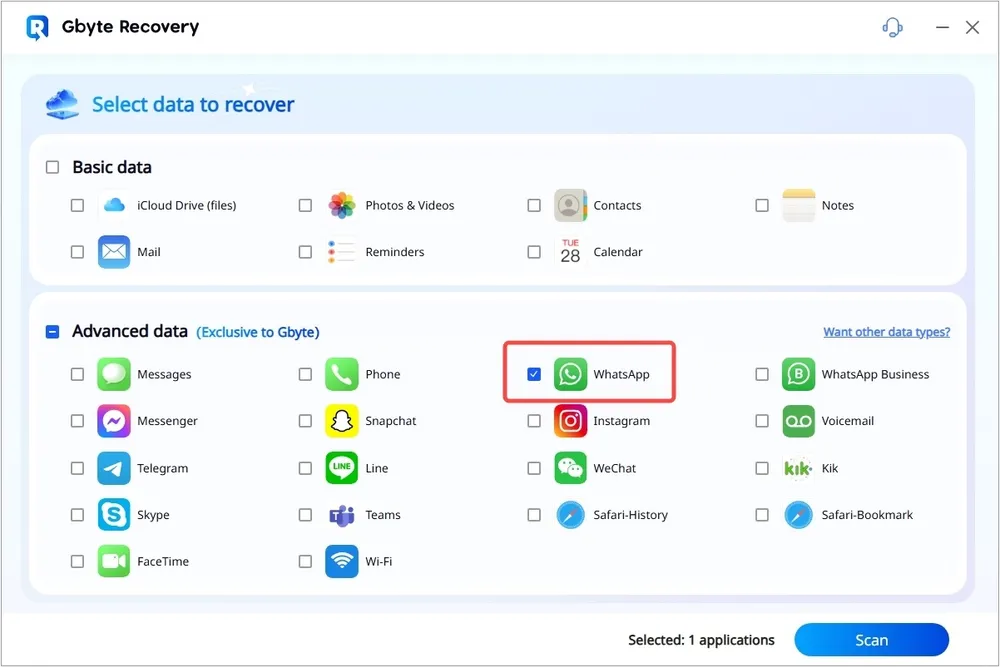
iCloudアカウントを確認: 次に、プロンプトが表示されたら、Apple IDとパスワードで安全にサインインします。Gbyte Recoveryはお客様のプライバシーを最優先しており、認証情報はiCloudバックアップへのアクセスにのみ使用され、保存されることはありません。この安全な認証により、ソフトウェアがクラウドデータに接続されます。
WhatsAppの全データをプレビュー: アカウントを確認し、関連するバックアップを選択した後、Gbyte Recoveryはその内容をダウンロードしてスキャンします。完了したら、「WhatsApp」と「WhatsApp添付ファイル」に移動してください。メッセージ、写真、ビデオ、ドキュメントなど、チャット内のすべてのデータが表示されます。
復元したいデータを選択: プレビューされたWhatsAppデータを慎重に確認します。取得したい特定のチャットやメディアファイルの横にあるチェックボックスにチェックを入れます。選択後、「復元」ボタンをクリックし、復元されたデータをコンピューター上の安全なフォルダに保存する場所を指定します。
バックアップなしで復元: 通常の復元オプションとは異なり、以前のバックアップが存在しない場合でも、iOSデバイスから直接データを復元できます。
選択的抽出: バックアップやデバイスから特定のファイル(例:個別のWhatsAppチャット)をプレビューして選択的に復元できるため、システム全体の復元を避けることができます。
ネイティブの制限を回避: Appleの標準ツールでは読み取れない、またはアクセスできないiCloudバックアップのデータにもアクセスし、抽出することができます。
ユーザーフレンドリーなインターフェース: 複雑な復元プロセスを簡素化し、あらゆる技術レベルのユーザーが簡単に利用できるようにします。
非破壊的プロセス: 読み取り専用モードで動作するため、復元中にデバイスや既存のバックアップに対してさらなるデータ損失や変更が生じることがありません。
将来チャットが失われることを避けるため、自動バックアップを設定することをお勧めします。Androidでは、WhatsAppの「設定」を開き、「チャット」>「チャットバックアップ」の順に進んで、Google Driveへの定期的なバックアップ頻度を選択してください。iPhoneでは、同じセクションにアクセスし、iCloudへの自動バックアップを有効にします。
また、正しいGoogleまたはAppleアカウントがリンクされており、Google DriveやiCloud Driveなどのクラウドサービスが有効になっていることを確認してください。さらに安全性を高めるために、Gbyte Recoveryのような外部ツールを使って手動でデータをバックアップし、必要に応じて復元することも検討しましょう。
A. Gbyte Recoveryは主にiOSデータ復元ツールであり、iPhoneデバイスやiCloudバックアップからコンピューターにデータを抽出することを目的としています。WhatsAppデータをアーカイブする目的では非常に役立ちますが、アプリ内でのクロスプラットフォーム転送を直接支援する機能はありません。AndroidからiPhoneへの公式転送には、WhatsAppが提供する「iOSに移行」アプリが指定ツールとなります。
A.もしクラウドストレージの容量が不足する場合でも、Gbyte Recoveryが役立ちます。このツールを使えば、既存のiCloudバックアップからWhatsAppデータにアクセスし、直接コンピューターに抽出できるため、クラウドストレージの容量制限を気にすることなく、データを安全に保管することが可能です。
A. はい、ご使用いただけます。Gbyte RecoveryはiCloudバックアップにアクセスしてスキャンできるため、古い物理的な携帯電話がなくても問題ありません。iCloudの認証情報とそこに保存されている有効なバックアップがあれば、Gbyte RecoveryがWhatsAppのチャット履歴を直接コンピューターにダウンロードして抽出することが可能です。
A. Gbyte Recoveryは、WhatsAppのチャットやメディアをコンピューターに読み取り可能な形式(例:HTML、CSV)で抽出します。しかし、新しいデバイスのWhatsAppアプリに直接それらを再インポートする機能はありません。この方法は、通常の方法では復元できなかったデータをコンピューター上で閲覧・保存するための、アクセスしやすいアーカイブとして役立ちます。
A. WhatsAppの通常の復元機能では、通常、同じ電話番号が必要です。しかし、Gbyte Recoveryは、たとえ電話番号が変更されたとしても、iCloudバックアップからWhatsAppデータにアクセスし、コンピューターに抽出することが可能です。これにより、データはアーカイブ目的で取得できますが、新しい電話番号のWhatsAppアプリに直接データを戻すことはできませんのでご注意ください。
新しいスマートフォンに買い替える際も、WhatsAppのバックアップ復元は決して難しい作業ではありません。ご使用のデバイスのバックアップ方法を理解し、適切な手順に従うことで、チャットやメディアを簡単に移行できます。そして、もし標準的な方法がうまくいかない場合でも、Gbyte Recoveryは信頼できる代替手段としていつでも利用できます。手遅れになる前に、適切なバックアップと復元方法で大切なチャットを今すぐ保護しましょう。